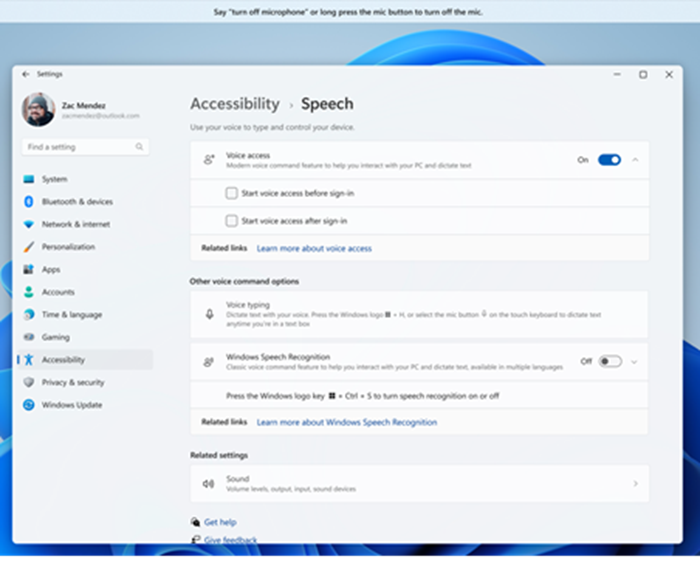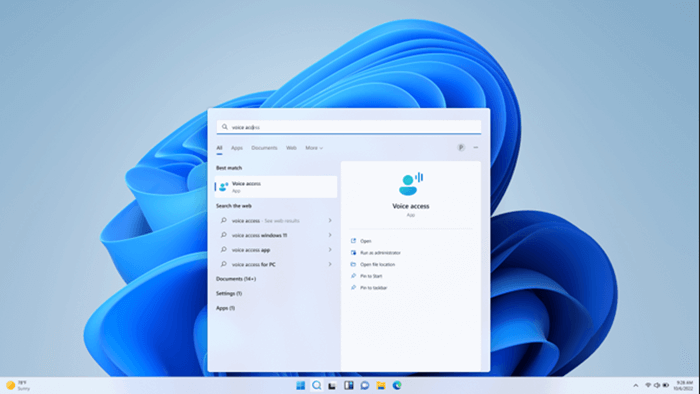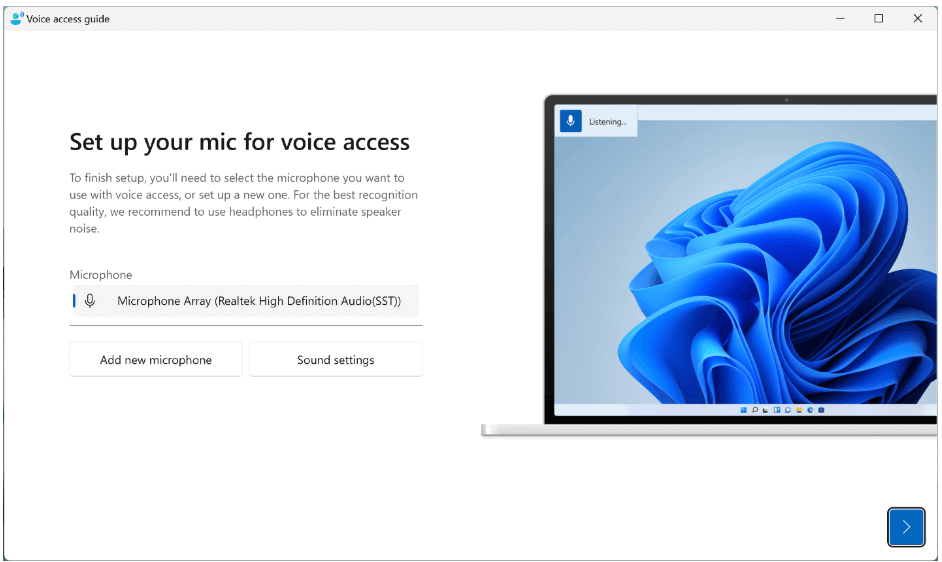Αυτό το άρθρο απευθύνεται σε άτομα που θέλουν να ελέγχουν τον υπολογιστή τους και να συντάσσουν κείμενο χρησιμοποιώντας τη φωνή τους με Windows. Αυτό το άρθρο είναι μέρος του συνόλου περιεχομένου Υποστήριξης προσβασιμότητας για Windows, όπου μπορείτε να βρείτε περισσότερες πληροφορίες σχετικά με τις Windows δυνατότητες προσβασιμότητας. Για γενική βοήθεια, επισκεφτείτε την αρχική σελίδα Υποστήριξης της Microsoft.
Για να ολοκληρώσετε την αρχική ρύθμιση της φωνητικής πρόσβασης στο Windows, χρειάζεστε σύνδεση στο Internet. Για μια λίστα με εντολές φωνητικής πρόσβασης, μεταβείτε στη λίστα εντολών Φωνητική πρόσβαση.
Η φωνητική πρόσβαση είναι μια νέα δυνατότητα Windows 11 που επιτρέπει σε όλους, συμπεριλαμβανομένων των ατόμων με κινητικές αναπηρίες, να ελέγχουν τον υπολογιστή τους και το κείμενο του συγγραφέα χρησιμοποιώντας τη φωνή τους. Για παράδειγμα, μπορείτε να ανοίξετε και να κάνετε εναλλαγή μεταξύ εφαρμογών, να περιηγηθείτε στο web και να διαβάσετε και να συντάξετε μηνύματα ηλεκτρονικού ταχυδρομείου χρησιμοποιώντας τη φωνή σας. Για περισσότερες πληροφορίες, ανατρέξτε στο θέμα Χρήση φωνητικής πρόσβασης για τον έλεγχο του κειμένου του υπολογιστή και του συντάκτη με τη φωνή σας.
Η φωνητική πρόσβαση είναι διαθέσιμη στα Windows 11, έκδοση 22H2 και νεότερες εκδόσεις. Για περισσότερες πληροφορίες σχετικά μεWindows 11 νέες δυνατότητες του 22H2 και πώς μπορείτε να αποκτήσετε την ενημέρωση, ανατρέξτε στο θέμαΤι νέο υπάρχει στις πρόσφατες ενημερώσεις των Windows. Δεν είστε βέβαιοι ποια έκδοση του Windows έχετε; Ανατρέξτε στο θέμα: Εύρεση έκδοσης των Windows.
Σε αυτό το θέμα
Εκκίνηση φωνητικής πρόσβασης
Μπορείτε να εκκινήσετε τη φωνητική πρόσβαση από τις Ρυθμίσεις ή χρησιμοποιώντας Windows αναζήτηση.
Έναρξη φωνητικής πρόσβασης από τις Ρυθμίσεις
-
Στο μενού Έναρξη, επιλέξτε ΡυθμίσειςπροσβασιμότηταςΟμιλία.
-
Ενεργοποιήστε το διακόπτη Φωνητική πρόσβαση .
Συμβουλή: Αν θέλετε να ξεκινάτε αυτόματα τη φωνητική πρόσβαση κάθε φορά που ξεκινάτε τον υπολογιστή σας, επιλέξτε τα πλαίσια ελέγχου "Έναρξη φωνητικής πρόσβασης πριν από την είσοδο στον υπολογιστή" ή "Έναρξη φωνητικής πρόσβασης μετά την είσοδό σας στον υπολογιστή".
Έναρξη φωνητικής πρόσβασης από Windows αναζήτηση
-
Ανοίξτε Windows αναζήτηση και πληκτρολογήστε φωνητική πρόσβαση.
-
Επιλέξτε Άνοιγμα για να ξεκινήσετε τη φωνητική πρόσβαση.
Συμβουλή: Επιλέξτε Καρφίτσωμα στην Έναρξη ή Καρφίτσωμα στη γραμμή εργασιών για να κάνετε την πρόσβαση φωνής πιο γρήγορη στο μέλλον.
Λήψη αρχείων γλώσσας
Η φωνητική πρόσβαση είναι προς το παρόν διαθέσιμη στις ακόλουθες γλώσσες και διαλέκτους: Αγγλικά–ΗΠΑ, Αγγλικά–ΗΒ, Αγγλικά–Ινδία, Αγγλικά–Νέα Ζηλανδία, Αγγλικά–Καναδάς, Αγγλικά–Αυστραλίας, Ισπανικά–Ισπανίας, Ισπανικά–Μεξικού, Γερμανικά–Γερμανίας, Γαλλικά–Γαλλίας, Γαλλικά–Καναδά, Απλοποιημένα Κινεζικά - Κίνα, Παραδοσιακά Τσινς – Ταϊβάν και Ιαπωνικά.Την πρώτη φορά που θα ξεκινήσετε τη φωνητική πρόσβαση, ελέγχουμε αν η γλώσσα εμφάνισης είναι κάτι που υποστηρίζεται. Εάν ναι, μπορείτε να συνεχίσετε με την εμπειρία ρύθμισης. Εάν προσδιορίσουμε ότι η γλώσσα εμφάνισης δεν περιλαμβάνεται στη λίστα υποστηριζόμενων γλωσσών, σας παρέχουμε την επιλογή να ξεκινήσετε τη φωνητική πρόσβαση, αλλά στα Αγγλικά (ΗΠΑ). Μπορείτε να επιλέξετε να συνεχίσετε σε αυτό το σημείο ή να απενεργοποιήσετε τη φωνητική πρόσβαση.
-
Όταν ενεργοποιείτε την πρόσβαση φωνής για πρώτη φορά, θα σας ζητηθεί να κάνετε λήψη αρχείων γλώσσας φωνητικής πρόσβασης που θα χρησιμοποιηθούν από την αναγνώριση ομιλίας στη συσκευή. Επιλέξτε Λήψη για να συνεχίσετε ή Όχι τώρα, αν θέλετε να το κάνετε αργότερα. Η λήψη μπορεί να διαρκέσει μερικά λεπτά.
-
Αν θέλετε να μάθετε περισσότερα πριν από τη λήψη, επιλέξτε τις συνδέσεις Περισσότερα σχετικά με την πρόσβαση φωνής και τη Δήλωση προστασίας προσωπικών δεδομένων της Microsoft .
-
Μπορείτε να μεταβείτε σε διαφορετική γλώσσα ανά πάσα στιγμή από τιςΓλώσσες ρυθμίσεων του Voice Access.
Σημειώσεις:
-
Μετά τη λήψη των αρχείων γλώσσας, η φωνητική πρόσβαση λειτουργεί ανεξάρτητα από την κατάσταση σύνδεσης στο Internet.
-
Αν αντιμετωπίσετε προβλήματα με τη λήψη των αρχείων γλώσσας, ανατρέξτε στο θέμα Αντιμετώπιση προβλημάτων με λεζάντες σε πραγματικό χρόνο ή ζητήματα ρύθμισης φωνητικής πρόσβασης για περαιτέρω οδηγίες.
Ρύθμιση του μικροφώνου σας
Μετά την επιτυχή λήψη των αρχείων γλώσσας, μπορείτε πλέον να χρησιμοποιείτε τη φωνητική πρόσβαση τόσο με σύνδεση όσο και χωρίς σύνδεση. Ωστόσο, πριν ξεκινήσετε, πρέπει να επιλέξετε ποιο μικρόφωνο θέλετε να χρησιμοποιήσετε.
-
Όταν ολοκληρωθεί η λήψη του μοντέλου ομιλίας, ανοίγει το παράθυρο Ρύθμιση του μικροφώνου σας για φωνητική πρόσβαση . Επιλέξτε το μικρόφωνο που θέλετε να χρησιμοποιήσετε από τη λίστα Μικρόφωνο , εάν δεν είναι ήδη επιλεγμένο.
-
Εάν δεν μπορείτε να βρείτε το μικρόφωνο που θέλετε να χρησιμοποιήσετε από τη λίστα, επιλέξτε Προσθήκη νέου μικροφώνου. Αν θέλετε να ελέγξετε ή να προσαρμόσετε τυχόν ρυθμίσεις που σχετίζονται με τον ήχο, επιλέξτε Ρυθμίσεις ήχου.
-
Επιλέξτε(Επόμενο) και, στη συνέχεια, επιλέξτε Τέλος για να ολοκληρώσετε τη ρύθμιση της φωνητικής πρόσβασης και να αρχίσετε να τη χρησιμοποιείτε αμέσως. Εναλλακτικά, μπορείτε πρώτα να διαβάσετε τον διαδραστικό οδηγό. Για περισσότερες πληροφορίες, ανατρέξτε στο θέμα Γρήγορα αποτελέσματα με τη φωνητική πρόσβαση.
Σημείωση: Η χρήση του μικροφώνου μέσω φωνητικής πρόσβασης ελέγχεται από τις ρυθμίσεις προστασίας προσωπικών δεδομένων σας. Για να ελέγξετε ότι επιτρέπεται η χρήση μικροφώνου, μεταβείτε στην περιοχή Ρυθμίσεις προστασίας προσωπικώνδεδομένων & μικρόφωνο ασφαλείας Επιτρέψτε στις εφαρμογές την πρόσβαση στο μικρόφωνό σαςΕπιτρέψτε στις εφαρμογές επιφάνειας εργασίας να έχουν πρόσβαση στο μικρόφωνό σας.
Σημείωση: Η φωνητική πρόσβαση λειτουργεί καλύτερα με μικρόφωνο που είναι λιγότερο πιθανό να καταγράφει ήχους φόντου και περιβάλλοντος. Για περισσότερες πληροφορίες, ανατρέξτε στην ενότητα "Ρυθμίσεις φωνητικής πρόσβασης" στο θέμα Γρήγορα αποτελέσματα με τη φωνητική πρόσβαση.
Δείτε επίσης
Γρήγορα αποτελέσματα με τη φωνητική πρόσβαση
Χρήση φωνής για εργασία με παράθυρα και εφαρμογές
Τεχνική υποστήριξη για πελάτες με ειδικές ανάγκες
Η Microsoft θέλει να προσφέρει την καλύτερη δυνατή εμπειρία για όλους τους πελάτες της. Εάν είστε άτομο με ειδικές ανάγκες ή έχετε απορίες σχετικά με την προσβασιμότητα, επικοινωνήστε με το Answer Desk για άτομα με ειδικές ανάγκες της Microsoft, για να λάβετε τεχνική βοήθεια. Η ομάδα υποστήριξης του Answer Desk για άτομα με ειδικές ανάγκες είναι καταρτισμένη στη χρήση πολλών δημοφιλών τεχνολογιών υποβοήθησης, ενώ μπορεί να παρέχει βοήθεια στα Αγγλικά, στα Ισπανικά, στα Γαλλικά και στην αμερικανική νοηματική γλώσσα. Για να βρείτε τα στοιχεία επικοινωνίας για την περιοχή σας, μεταβείτε στην τοποθεσία του Answer Desk για άτομα με ειδικές ανάγκες της Microsoft.
Εάν είστε χρήστης από έναν δημόσιο, εμπορικό ή εταιρικό οργανισμό, επικοινωνήστε με το Answer Desk για ειδικές ανάγκες για επιχειρήσεις.